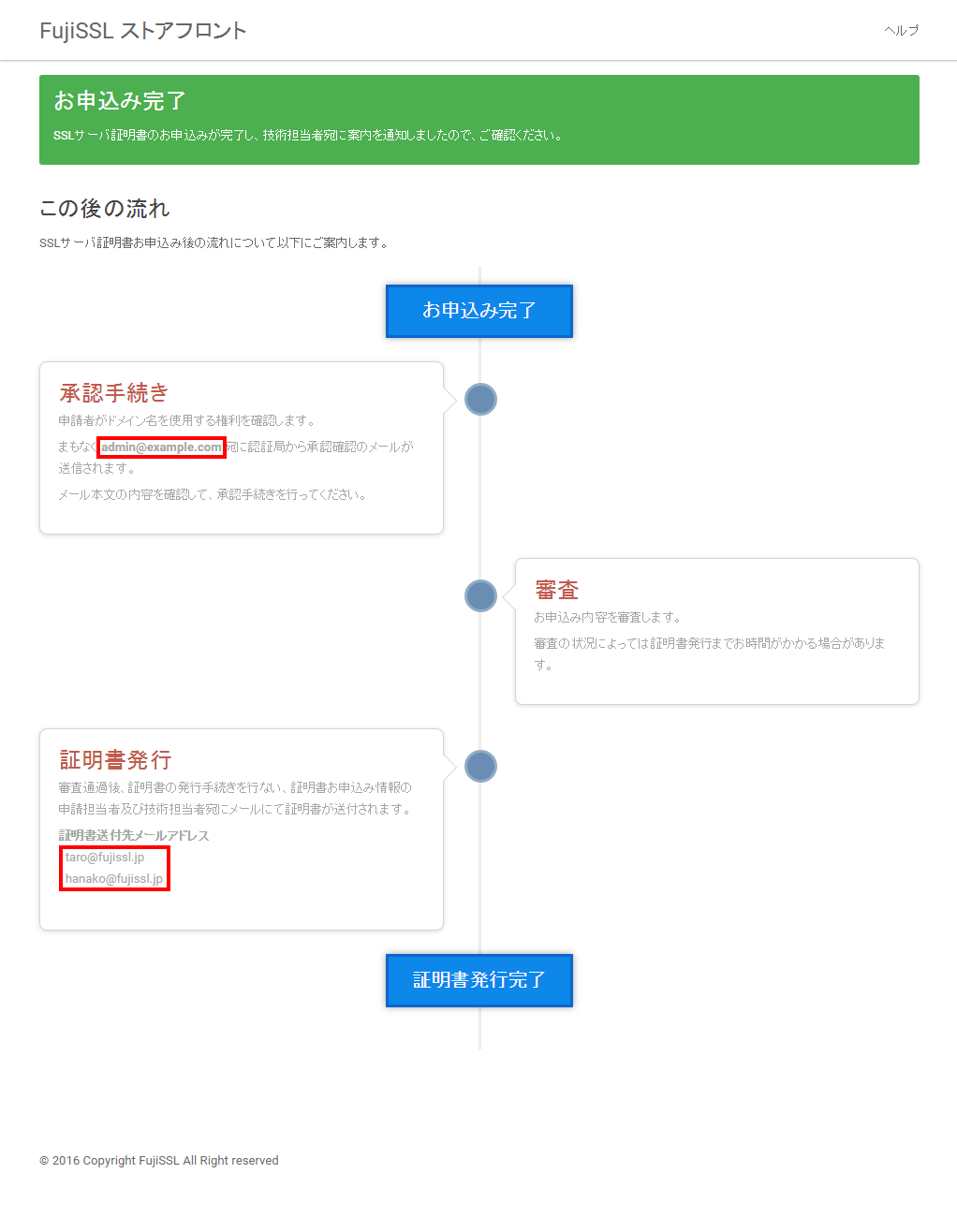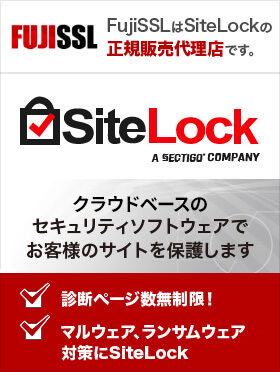申請
-
事前準備
-
申請
-
審査
-
発行/設定
このページではFujiSSLストアフロントより証明書の申請手順についてご案内しています。
STEP1
- 「「弊社指定文書」及び「収集した個人情報の利用目的」に同意の上、サーバ証明書を申込みする。」の項目にチェックを入れて次へ進んでください。
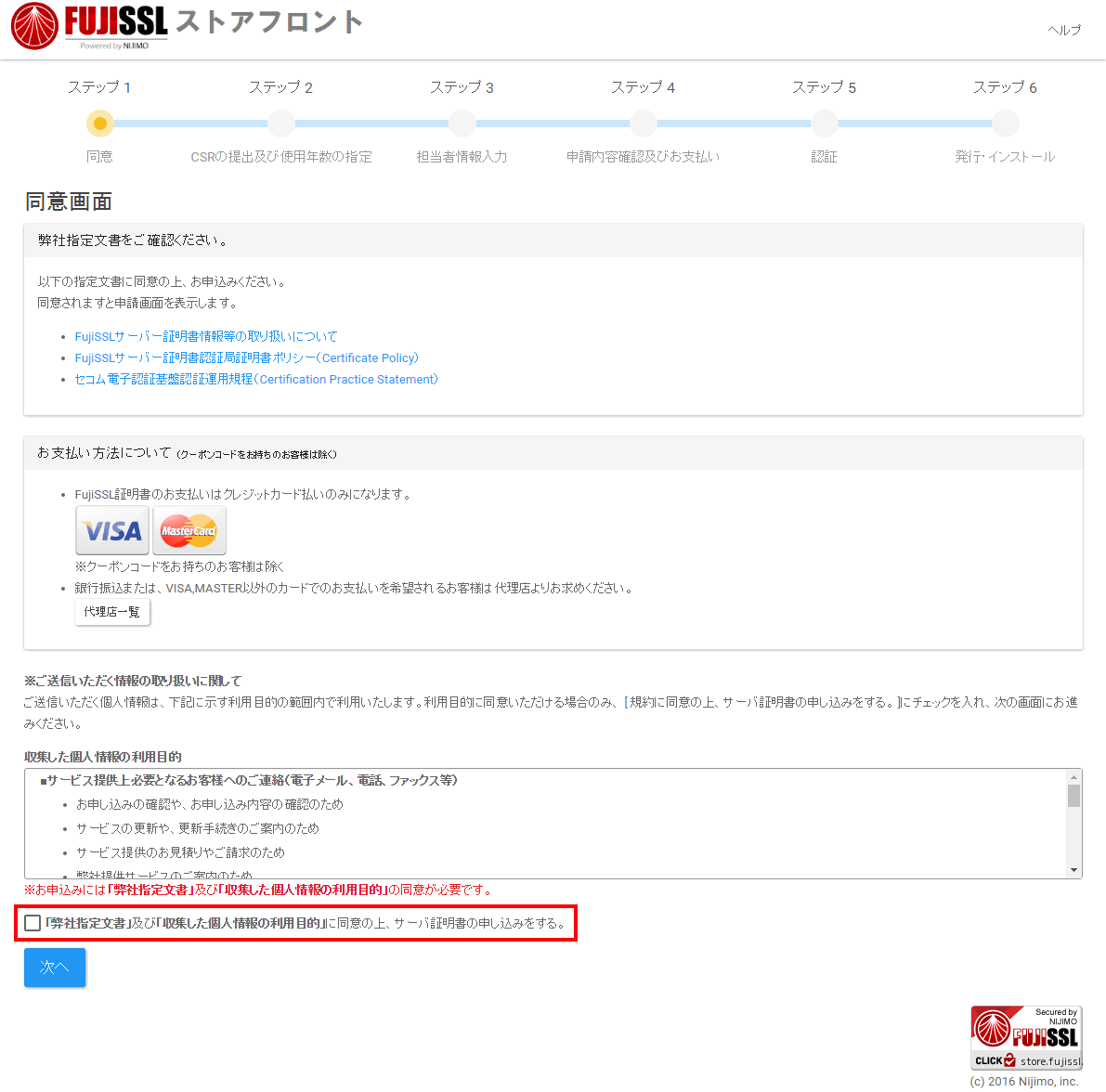

STEP2
-
クーポンコード
- FujiSSL証明書のクーポンコードをお持ちの場合は「使用する」を選択し、クーポンコードを入力してください。
- クーポンコードをお持ちでない場合は「使用しない」を選択してください。
-
ご利用年数
- FujiSSL証明書をご利用される年数を選択してください。
- クーポンコードをご入力された場合、この項目は省略されます。
-
申込種別
- 新規でFujiSSL証明書をご注文の場合は、「新規でのお申込み」を選択してください。
- 既にご利用中のFujiSSL証明書を更新される場合は「更新でのお申込み」を選択してください。
- FujiSSL証明書以外のサーバ証明書は更新できません。新規でのお申込みを選択してください。
-
CSR
- CSR(証明書要求データ)をコピーペーストで貼り付けてください。
- 「—–BEGIN CERTIFICATE REQUEST—–」 から 「—–END CERTIFICATE REQUEST—–」までを入力してください。
- CSR作成時の鍵長は、2048bitになります。
-
乗換え
- 他社のSSL証明書からFujiSSL証明書へ乗換えされる場合は、「はい」を選択してください。
- 「はい」を選択時、乗換え元のサーバ証明書が利用中であるか確認を行います。
- サーバの環境よってはご利用できない場合がございます。
2017年12月06日より乗換え確認方法が変わりました。乗換え元の証明書をご用意ください。
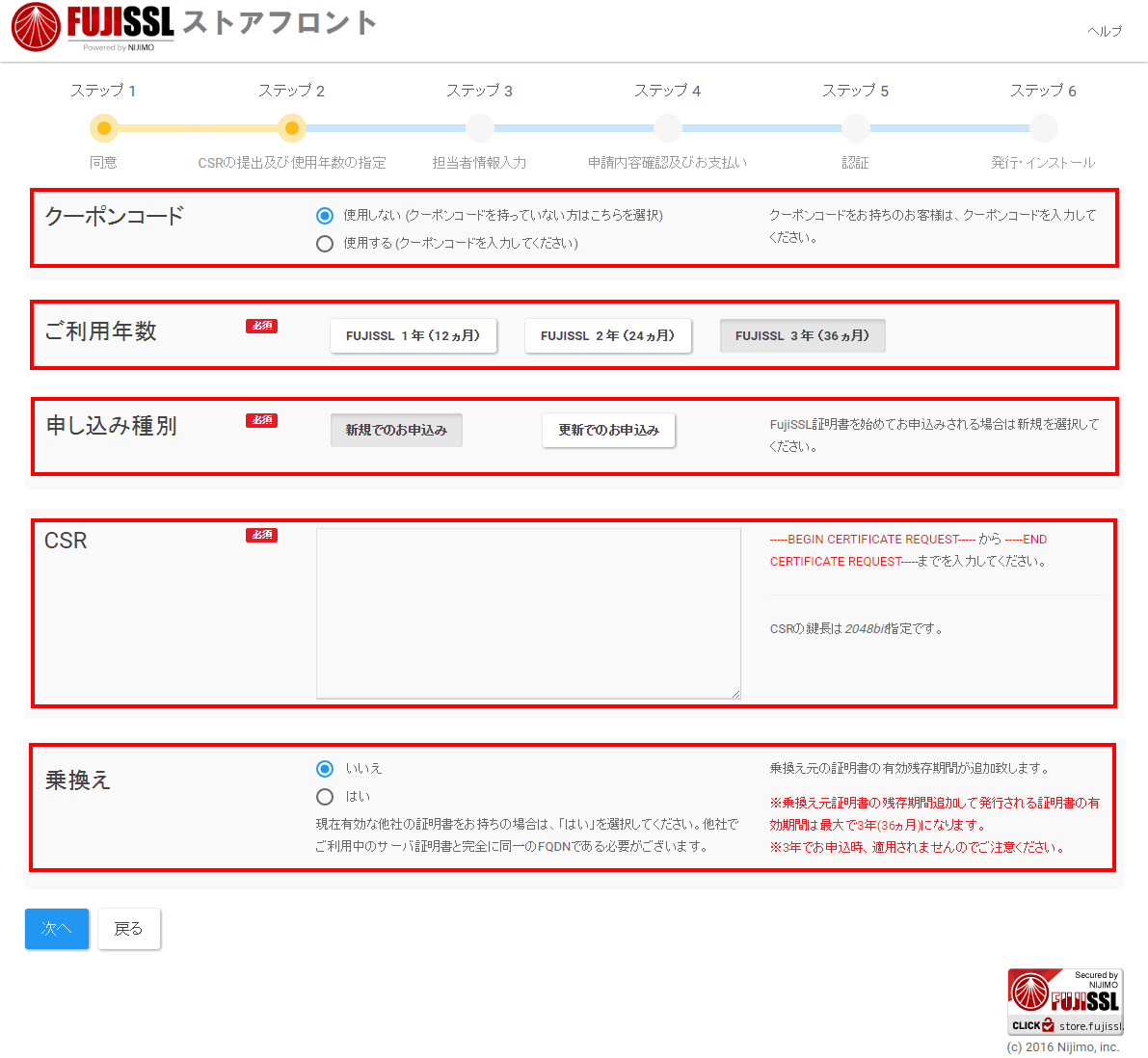

STEP3
-
申請組織・担当者情報
この項目には申請ドメイン名(コモンネームが、www.example.comの場合、「example.com」がドメイン名)の所有者情報を入力してください。
- 申請企業・団体名
- ドメインを所有している組織名(会社名)を入力してください。個人でお申込みの場合は個人名を入力してください。
- お名前(英語)
- ドメインを所有している組織(会社)の担当者様のお名前を半角英字で入力してください。
- 役職(英語)
- ご入力された担当者様の職位・役職を半角英字で入力してください。
- 国名
- ※この項目は、日本(JP)固定の項目です。変更はできません。
- 郵便番号
- 申請組織(会社)の郵便番号を入力してください。個人でお申込みの場合は個人様お住まいの郵便番号を入力してください。
- 所在地
- 申請組織(会社)の住所を入力してください。個人でお申込みの場合は個人様お住まいの住所を入力してください。
- 電話番号
- 申請組織(会社)の電話番号を入力してください。個人でお申込みの場合は個人様の電話番号を入力してください。
- Eメールアドレス
- 申請組織(会社)の担当者様のEメールアドレスをご入力ください。個人でお申込みの場合は個人様のEメールアドレスを入力してください。
-
技術担当者情報
この項目には証明書送付先の情報が含まれています。
SSLサーバ証明書の管理をクライアント様よりお受けされているお客様は、技術担当者情報にはお客様の情報、申請組織・担当者情報には、クライアント様の情報をご入力ください。
特に指定が無い場合は、「申請組織・担当者情報よりコピー」より入力内容を技術担当者情報へ反映してください。
- 技術担当企業・団体名
- 技術担当(サーバ証明書の管理)の組織名(会社名)を入力してください。個人でお申込みの場合は個人名を入力してください。
- お名前(英語)
- 技術担当(サーバ証明書の管理)の組織(会社)の担当者様のお名前を半角英字で入力してください。
- 役職(英語)
- ご入力された担当者様の職位・役職を半角英字で入力してください。
- 国名
- ※この項目は、日本(JP)固定の項目です。変更はできません。
- 郵便番号
- 技術担当(サーバ証明書の管理)の組織(会社)の郵便番号を入力してください。個人でお申込みの場合は個人様お住まいの郵便番号を入力してください。
- 所在地
- 技術担当(サーバ証明書の管理)の組織(会社)の住所を入力してください。個人でお申込みの場合は個人様お住まいの住所を入力してください。
- 電話番号
- 技術担当(サーバ証明書の管理)の組織(会社)の電話番号を入力してください。個人でお申込みの場合は個人様の電話番号を入力してください。
- Eメールアドレス
- 技術担当(サーバ証明書の管理)の組織(会社)の担当者様のEメールアドレスをご入力ください。個人でお申込みの場合は個人様のEメールアドレスを入力してください。このメールアドレス宛に証明書は送付されます。
-
認証方式を選択
申請ドメインの使用権の確認を行い方法を選択します。
- ファイル認証
-
認証局より発行される「認証ファイル」を証明書を設置するサーバのドキュメントルートへ設置して、このファイルへのアクセス確認によりドメイン使用権の有無を行う方式です。
- メール認証
-
- 申請コモンネーム又はドメイン名のアカウント(以下、参照)又は、Whois情報の更新されている管理者又は技術担当者のメールアドレスへ確認メールを送信してドメインの使用権の有無を行う方式です。
- メール認証選択時、ドメイン使用権の確認として認められるメールアドレスが表示されますので、受信可能なメールアドレスを選択してください。
- 受信可能なメールアドレスは無い場合は、Whois公開情報の更新が必要になります。
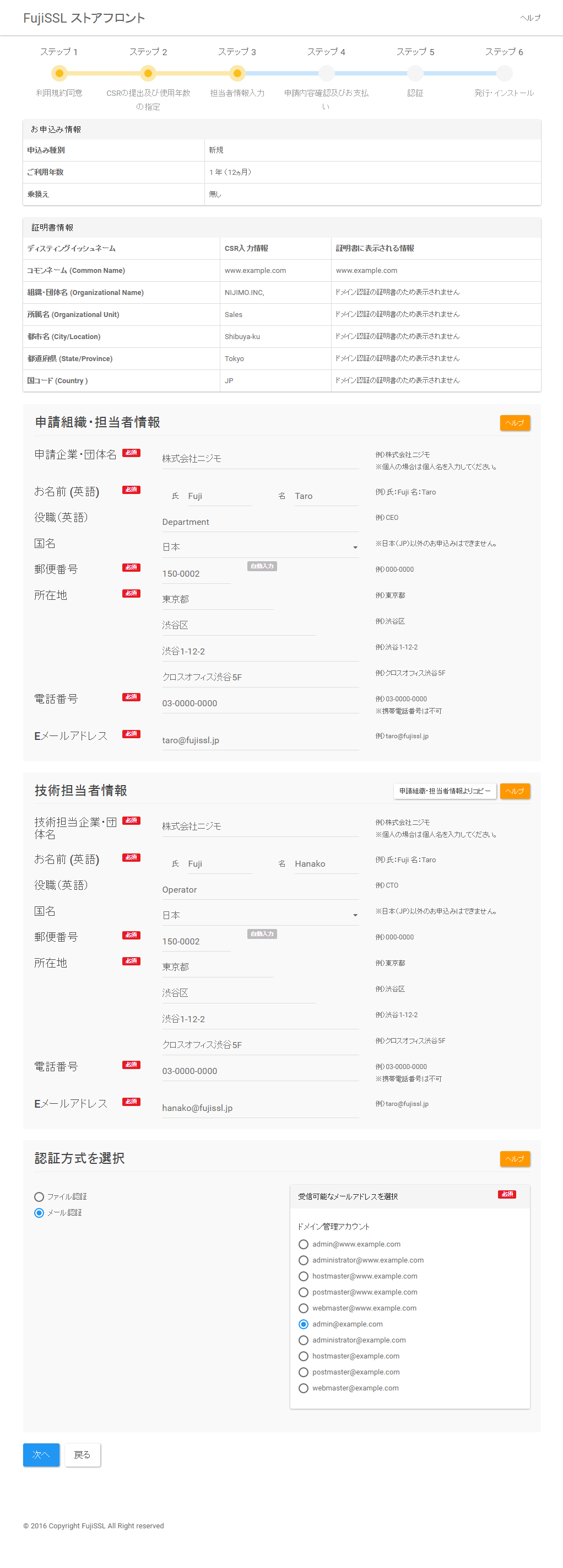

STEP4
-
注文内容の確認
ご注文される内容に誤りが無いか再度確認を行います
-
決済情報の入力
クレジッドカード情報を入力してください。
クーポンコードをご入力されている場合は、この項目はありません。 -
書類宛名の入力
請求書、納品書、請求書の宛名を入力します。
-
注文内容及び入力内容の再確認及び注文確定
注文内容及びご入力された決済情報に誤りが無いか再度確認しお間違いが無ければ「支払い」を押下して注文を確定してください。
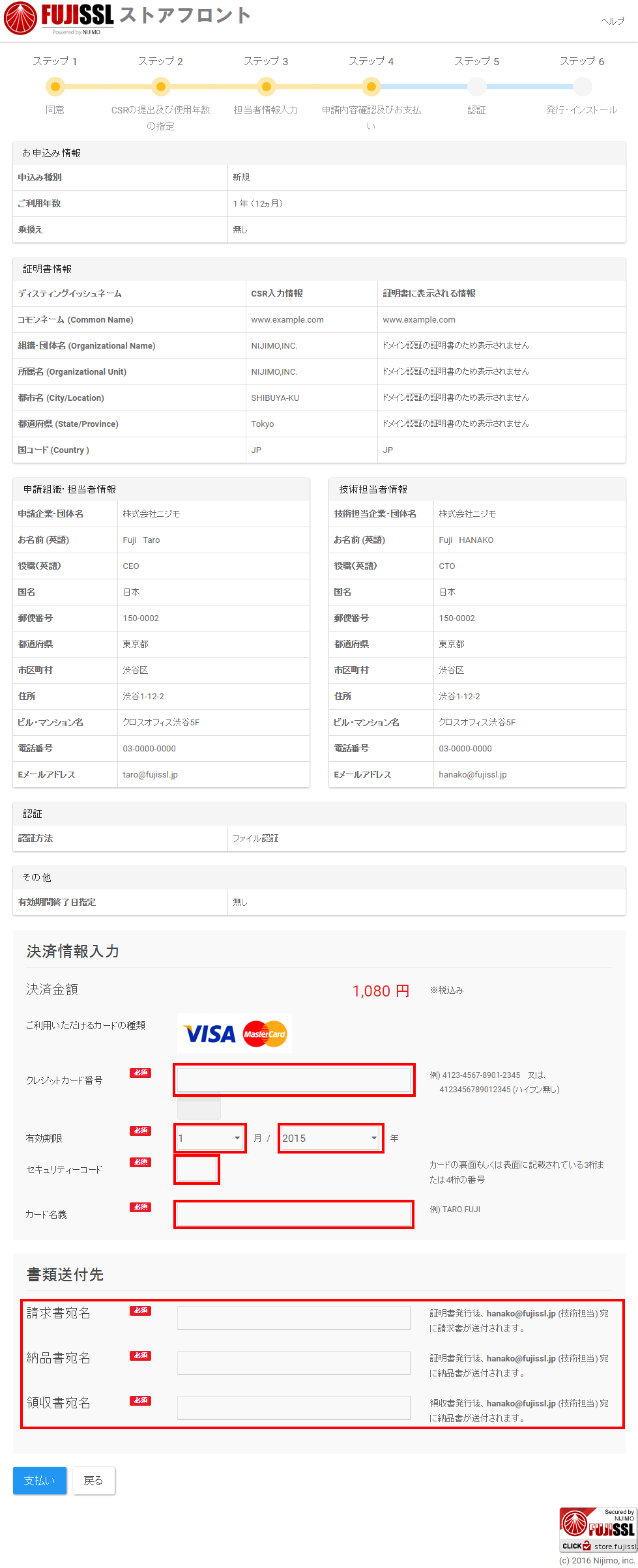

申請完了
「お申込み完了」ページには申請後の流れについてご案内しておりますので、内容を確認して申込完了となります。